На чтение 15 мин Просмотров 1.7к. Опубликовано 07.05.2019
Содержание
- Особенности версии Windows 10 LTSB
- Как скачать Windows 10 Enterprise LTSB
- Установка и русификация Windows 10 Enterprise LTSB
- Как отключить телеметрию в Windows 10 LTSB
- Мнения пользователей о Windows 10 Enterprise LTSB
- Выводы статьи
- Описание:
Windows 10 LTSB — специальная версия операционной системы Windows 10 с долгосрочной поддержкой, выпущенная для предприятий и организаций малого и среднего бизнеса. Аббревиатура LTSB расшифровывается, как Long Term Servicing Branch (ветка длительного срока обслуживания), что предполагает долговременную стабильную работу системы.
Официальное название операционной системы: Windows 10 Enterprise LTSB (Windows 10 Корпоративная с длительным сроком обслуживания). Это специфическая ветка Windows 10, предназначенная для использования на предприятиях.
Корпорация Microsoft имеет в виду, что пользователями Windows 10 Enterprise LTSB будут организации и предприятия, для которых очень важна стабильность работы системы без дополнительных функциональных возможностей Виндовс. Главное: надежность в работе и долговременный срок обслуживания данной версии операционной системы.
Особенности версии Windows 10 LTSB
Основные отличия Windows 10 LTSB от других сборок Windows 10:
- в Windows 10 LTS устанавливаются только критически важные обновления безопасности;
- в систему устанавливаются только стабильные обновления и исправления, проверенные на других версиях Windows 10;
- в операционной системе отключена возможность получения нового функционала, после выхода новой версии ОС;
- в Windows 10 LTSB удалены встроенные приложения, установленные по умолчанию в других редакциях Windows 10: Магазин, Cortana, Edge, Xbox, Metro приложения.
В общем, в Windows 10 Enterprise LTSB устанавливаются стабильные обновления, проверенные на предварительных версиях (Windows 10 Insider Preview) и обычных стандартных сборках Windows 10, в системе имеются функциональные ограничения.
Windows 10 LTSB является урезанной версией Windows 10, из-за специфических требований, предполагающих отказоустойчивую работу, востребованную в организациях и на предприятиях. Логика простая: операционной системе не нужен браузер Microsoft Edge, если он не будет обновляться и получать новые возможности, приложения Windows практически не используются в корпоративном секторе, из системы удалены ненужные для бизнеса функции.
По заявлению Майкрософт, Windows 10 LTSB будет получать обновления безопасности в течение 10 лет, без добавления новых функциональных возможностей. Крупные обновления Windows 10 вносят серьезные изменения в работу операционной системы, поэтому в версии LTSB они отключены, так как изменения могут повлиять на стабильность работы компьютера.
В случае необходимости, пользователь может самостоятельно установить нужные программы в Windows 10 Enterprise LTSB.
Как скачать Windows 10 Enterprise LTSB
Windows 10 Enterprise LTSB доступна на сайте Майкрософт через TechNet Evaluation Center. Операционная система распространяется в виде ISO образа, Windows 10 LTSB устанавливается на компьютер методом чистой установки (без обновления).
В название Windows 10 Enterprise LTSB добавляется год выпуска данной версии ОС. Для перехода на другую версию Windows 10 LTSB необходимо скачать образ новой версии ОС. Затем потребуется создать загрузочную флешку, а потом с нее установить на компьютер Windows 10 Enterprise LTSB 2016 или следующую версию ОС. Следующая версия Windows 10 LTSB выйдет в 2019 году.
Со страницы загрузки TechNet Evaluation Center можно скачать Windows 10 LTSB бесплатно на свой компьютер для ознакомления. Ознакомительная оригинальная версия Windows 10 Enterprise LTSB будет работать на компьютере в течение 90 дней. После завершения пробного периода, систему необходимо активировать лицензионным ключом.
Сначала необходимо зарегистрироваться в TechNet Evaluation Center. Заполните нужные поля в регистрационной форме. Далее необходимо выбрать тип файла:
Выделите «ISO – LTSB», а затем заполните следующую форму: выберите нужную разрядность операционной системы: 32-битную, или 64-битную, язык системы.
Имейте в виду, что русский язык официально не поддерживается, поэтому для загрузки в TechNet Evaluation Center доступны образы на иностранных языках (возможна последующая русификация). Выберите английский язык (первый вариант — британский английский, второй вариант — английский США).
Нажмите на кнопку «Загрузка» для того, чтобы скачать оригинальный образ Windows 10 LTSB на компьютер.
Установка и русификация Windows 10 Enterprise LTSB
Образ Windows 10 LTSB ISO необходимо записать на DVD диск или создать загрузочную флешку, например, с помощью программы Rufus. Затем загрузитесь с загрузочной флешки или DVD диска на компьютер. Далее начнется стандартный процесс установки Windows 10, о котором подробнее можно прочитать здесь.
Хотя установка Windows 10 Enterprise LTSB проходит на английском языке, она не вызовет сложности у тех, кто хотя бы один раз устанавливал Виндоус 10. Все интуитивно понятно.
После завершения установки операционной системы, произойдет загрузка Windows 10 LTSB.
Операционную систему Windows 10 LTSB можно русифицировать, как любую другую ОС Windows, работающую на иностранном языке. Подробнее о том, как установить русский язык в Windows 10 Enterprise LTSB, прочитайте в этой статье на моем сайте.
Как отключить телеметрию в Windows 10 LTSB
В корпоративной версии Windows 10 можно отключить телеметрию, которая регулирует объем данных о работе системы и оборудования, отправляемых в Майкрософт.
В поле «Поиск в Windows» введите выражение: «gpedit.msc» (без кавычек). После этого, откроется окно «Редактор локальной групповой политики».
Перейдите по пути: «Конфигурации компьютера» => «Административные шаблоны» => «Компоненты Windows» => «Сборки для сбора данных и предварительные сборки». Откройте «Разрешить телеметрию».
В окне «Разрешить телеметрию» активируйте пункт «Включено», в настройке «Параметры» выберите значение «0 — Безопасность [только для предприятий]». Затем нажмите на кнопки «Применить» и «ОК».
Мнения пользователей о Windows 10 Enterprise LTSB
Существуют разные мнения пользователей о том, стоит ли использовать Windows 10 Enterprise LTSB на своем компьютере. Для одних — это идеальная операционная система, в которой нет ничего лишнего. Для других Enterprise LTSB по своему функционалу напоминает Windows 10 Home, поэтому стоит ли сознательно ограничивать возможности Windows.
Хотя в интернете полно восторженных откликов, я бы не стал использовать Windows 10 LTSB нас своем компьютере. Многие доводы о преимуществах LTSB сильно преувеличены.
По поводу отсутствия ненужного софта, я думаю, что это все несерьезно. Не вижу проблемы в присутствие в составе Windows 10 встроенных приложений. Ненужные в данный момент приложения можно просто отключить. Ведь кто знает, может через пару лет понадобится, например, Магазин Windows, а его нет в составе ОС, и не будет.
Некоторых напрягают довольно частые серьезные обновления Windows 10. После них система изменяется, добавляются новые возможности. Следует также учитывать, что все новшества и исправления в Windows 10 предварительно тестирует на компьютерах большого количества членов программы Windows 10 Insider Preview, поэтому неполадки из-за обновлений случаются довольно редко.
С другой стороны, применение Windows 10 LTSB оправдано на старом компьютере, так как данная система потребляет меньше ресурсов. С другой стороны, из обычной версии Windows 10 можно удалить встроенные приложения, изменить уровень приватности, или отключить обновления системы.
У пользователя всегда есть выбор: ставить на компьютер версию Windows 10 для банкоматов или другого промышленного оборудования, или установить систему, специально предназначенную для домашнего использования.
Выводы статьи
Операционная система Windows 10 Enterprise LTSB предназначена для работы в корпоративном секторе. В Windows 10 LTSB урезана функциональность, удален ненужный софт, в систему устанавливаются только стабильные и критические обновления.
Windows 10 без слежения LTSB x86/x64 2018.08 — отличная сборка от LeX_6000 Десятой Винды Корпоративной версии без всяких шпионских модулей, русифицирована и имеет две разрядности x64 — 32 bit. Скачайте iso образ диска Виндовс 10 без слежки, на нашем сайте полностью бесплатно. Самые свежие обновления (на август 2018 г.) и активатор в комплекте.
Описание:
Есть много способов попытаться выключить слежку на Виндовс 10, однако после больших обновлений все ваши настройку могут сбиться. Для решения этой проблемы мы советуем установить корпоративную Windows 10, в которой телеметрия уже отключена штатными программами.
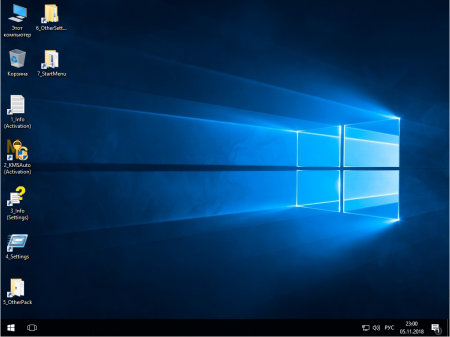
И снова небезызвестный LeX_6000 радует нас интересной сборкой Виндовс 10 (отсутствие лишнего мусора + отсутствие шпионских модулей). Образ для 32-х битной системы создан на основе официальной операционки Windows 10 x86 (Корпоративная), а для 64-х битной на базе Windows 10 x64 (Enterprise). Встроены только самые новые обновления, вырезаны модули для шпионажа, удалены все ПО для слежения и стоит блок на отправку телеизмерений. Windows 10 Enterprise LTSB 2016 v1607 скачать торрент без шпионских модулей бесплатно по ссылке выше.
Теперь приступим к самой установке. Если оперативка у вас от 2 до 3 Гб, то следует установить Windows 10 без слежения LTSB x86. А если же оперативка от 4 Гб и больше, то Windows 10 без слежения LTSB x64. Если хотите операционку поставить на SSD, то это делается без всяких проблем. Только при этом в BIOS надо включить режим AHCI.
Сборка действительно качественная и вы сами сразу это увидитесь: потребление оперативки будет меньше, чем на лицензионной 10 Винде, даже если у вас включен антивирус. После установки вы найдете активатор на своём рабочем столе, поэтому никаких ключей вам вводить не придется.
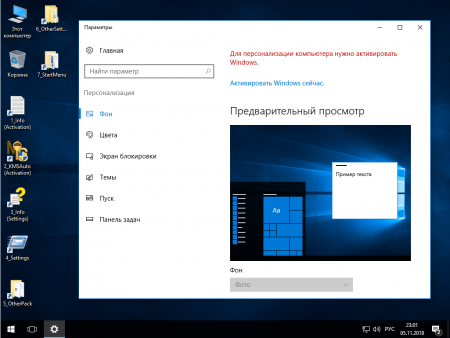
Также на рабочем столе можно найти:
1). Руководство пользователя + файл с настройками с расширением bat — «3_Info_Settings + 4_Settings».
2). Руководство пользователя + активация Винды и офиса — «1_Info + 2_KMSAuto».
3). Программки DirectX, Microsoft Visual C++, RuntimePack — «5_OtherPack».
4). Альтернатива «пусковому» меню — «7_StartMenu».
5). Другие настройки — «6_OtherSettings.
После того, как активируете Windows 10, данные ярлыки вы можете удалить с рабочего стола. Скачать на нашем сайте торрент-файл Windows 10 без слежения LTSB x86/x64 2018.08 RUS . Устанавливается на любой флешь носитель от 4 Гб или DVD болванку.
В состав сборки входит один образ — Windows 10 Enterprise 2016 LTSB RUS, с разной разрядностью x86/x64.
Требования к железу:
* Процессор: 1 гигагерц (ГГц) или больше.
* ОЗУ: 1 гигабайт (ГБ) для 32-разрядной версии или 2 ГБ для 64-разрядной версии.
* Свободное место на жестком диске: 16 гигабайт (ГБ) для 32-разрядной версии или 20 ГБ для 64-разрядной версии.
* Графическое устройство DirectX 9 с драйвером WDDM версии 1.0 или выше.
* Дополнительные требования для использования некоторых функций.
* Для использования сенсорных возможностей требуется или монитор с поддержкой мультисенсорной технологии.
* Разрешение экрана не менее 800х600 пикселей.
Торрент Windows 10 Корпоративная 2016 LTSB 14393 Version 1607 x86/x64 [Русская] изменено:
Установка полностью стандартная «вручную»
с выбором параметров установки ОС.
Также можно записать на USB-флеш-накопитель
с минимальным объемом 4 ГБ
Сборка предназначена желательно
для чистой установки
с диска или флешки (из BIOS)
Система чистая без изменений.
Ничего не вырезано и не отключено.
Windows 10 — операционная система для персональных компьютеров, разработанная корпорацией Microsoft в рамках семейства Windows NT. После Windows 8 система получила номер 10, минуя 9. Система призвана стать единой для разных устройств, таких как персональные компьютеры, планшеты, смартфоны, консоли Xbox One и пр.
Доступна единая платформа разработки и переключения нескольких рабочих столов и др.
За основу были взяты оригинальные образы от Microsoft MSDN
ru_windows_10_enterprise_2016_ltsb_x86_dvd_9058173.iso
ru_windows_10_enterprise_2016_ltsb_x64_dvd_9057886.iso
Дополнительная информация:
Включен .NET Framework 3.5 ( включает .NET 2.0 и 3.0 );
Обновления не входили их можно скачать «Центр обновления Windows«
Преобразование файла WIM в ESD в x86/x64 (32/64-bit) для минимального размера
NOTE: this is an original M$ image Volume Licensing Service Center (VLSC)
https://www.microsoft.com/Licensing/servicecenter/default.aspx
Windows 10 KMS Client Setup Keys
https://technet.microsoft.com/en-us/jj612867.aspx
После выхода Windows 10 в Интернете были опубликованы десятки статей о том, как избавиться от тех или иных компонентов новой операционной системы. Но в арсенале Microsoft есть и версия «десятки» (о ее существовании знают немногие пользователи), в которой нет ни Магазина, ни универсальных приложений, ни Cortana, ни Microsoft Edge. Она называется Windows 10 Enterprise Long Term Servicing Branch (LTSB, с долгосрочным обслуживанием) и предназначена для предприятий и организаций, а не для широкой публики. Давайте посмотрим на разницу по сравнению с обычными версиями.
Во-первых, Windows 10 Enterprise LTSB получает только полностью проверенные на обычных версиях обновления безопасности и исправления (т.е. получить нестабильное обновление почти невозможно), при этом доставкой обновлений можно управлять. Windows 10 Enterprise LTSB позволяет полностью отключить службы, связанные с телеметрией и сбором пользовательских данных.
Это издание операционной системы не содержит в себе приложений Windows – нет ни Магазина, ни нового браузера Edge. Вместо них по умолчанию используются классические программы: Internet Explorer вместо Edge, Windows Media Player вместо Groove, обычный win32 «Калькулятор» вместо нового одноименного приложения и т.д. Кортаны тоже нет, а поле поиска на панели задач служит для простого поиска файлов. Тем не менее, как и во всех других редакциях классическая «Панель управления» существует бок о бок с новым приложением «Параметры».
Enterprise LTSB идеально подходит как для любителей конфиденциальности, так и тех, кому не нравятся приложения Windows Store; эта версия будет отличным выбором, если вы пропустили «восьмерку» и не приспособлены к новой философии Windows, или, если вам просто нужна современная ОС для рабочей машины.
Процедура лечения:
Активация происходит Автоматически
на 180 дней новым активатором
«AAct v3.2 Portable DC 11.03.2017» от Ratib0rus
без вмешательства пользователя.
Переактивация Windows
происходит автоматически.
==========================================
Также можно дополнительно активировать вручную
Windows & Office смотрите скриншот №2
ярлык «AAct — KMS-Activator» в меню»Пуск»
Отключить шпионские функции:
Рекомендуется создать точку восстановления
O&O ShutUp10 позволяет получить полный контроль над теми функциями Windows 10, которые Вы хотите использовать и убедиться, что ваши данные не будут отправлены третьим лицам. При помощи простого и интуитивного интерфейса пользователь может самостоятельно решить, какие нежелательные функции должны быть отключены для улучшения условий конфиденциальности данных.
Основные возможности O&O ShutUp10:
Настройка параметров безопасности;
Защита конфиденциальности данных;
Управление службами определения местоположения;
Управление обновлениями Windows;
Предотвращение передачи пользовательских и диагностических данных.
Зелёными галками помечены опции,рекомендуемые разработчиком для отключения,если вам нужно уменьшить степень слежения со стороны Windows.
Жёлтым треугольником помечены опции,отключение которых допустимо,но это может вызвать проблемы в работе приложений или системы.
Красным восклицательным знаком помечены опции,которые не рекомендуется отключать.
Дополнительная информация:
Microsoft пытается создать наибольшее удобство при установке своих продуктов, в результате чего, большинство пользователей не читают заявления конфиденциальности и просто подтверждают ознакомление с данным документом. К сожалению, этот упрощенный подход от Microsoft приводит к тому, что все больше данных отправляется на сервера корпорации.
Microsoft использует большинство данных для отображения персонализированной информации с целью сделать ваш цифровой мир удобнее и проще. Например, Windows 10 может напомнить отправится в аэропорт на 30 минут раньше из-за интенсивного движения на дорогах по маршруту. Для того, чтобы предоставить Вам данную информацию, служба получает доступ к записям календаря, сообщениям электронной почты, данным вашего местоположения и к Интернету для получения данных о пробках.
Некоторые протокольные службы фиксируют ввод с клавиатуры, обмениваются данными WLAN-доступа с аккаунтами Facebook и в фоновом режиме подключаются к общественным, а значит потенциально опасным сетям, не спрашивая об этом пользователя.
Все это представляет серьезный риск безопасности.
O&O ShutUp10 предлагает вам самостоятельно решить, какие “удобные”
функции угрожают конфиденциальности и должны быть отключены. Программа представляет все доступные функции в одном месте — Вам не нужны углубленные знания IT и нет необходимости ручного изменения системных настроек конфиденциальности.
O&O ShutUp10 является полностью бесплатным решением и не требует установки — просто откройте файл и инструмент мгновенно запуститься на компьютере. Программа не содержит нежелательных рекламных ПО в отличие от других распространенных в наше время приложений.»
==========================================
Программа O&O ShutUp10
смотрите скриншот №3
ярлык «O&O ShutUp10″ в меню»Пуск»
https://www.oo-software.com/en/shutup10
Записать на USB-флеш-накопитель:
Windows7-USB-DVD-Tool
Rufus
Создание загрузочной флешки при помощи утилиты DiskPart:
— В меню Выполнить набираем команду diskpart (можно вызвать меню с клавиатуры нажатием клавиш Win+R)
— Следующая команда — list disk ( выводит все диски, которые есть на вашем ПК, в том числе и флешку).
— Следующая команда — select disk 1 (либо select disk 2, 3, 4) (смотрим номер диска (вашей флешки, в моем случае этот диск идет под номером 1, у вас же, может быть другой номер, смотрите по размеру флешки).
————————————————
Когда будет выбран именно тот диск (флешка), который нужен, то:
— Следующая команда — clean (очищает содержимое флешки)
— Следующая команда — create partition primary (создает раздел на флешке).
— Следующая команда — format FS=FAT32 quick для UEFI, (либо для BIOS MBR format FS=NTFS quick) происходит форматирование флешки.
— Следующая команда — active (делает флешку загрузочной).
— Следующая команда — assign (присваивается буква флешки автоматом), (либо assign letter=K).
— Следующая команда — exit (выход и окончание работы с утилитой).
————————————————
Внимание.
— Все команды можно вставлять в рабочее окно утилиты, копируя их прямо из этого текстового сообщения.
————————————-
— Далее извлекаем содержимое скачанного образа ISO на флешку при помощи программы UltraISO, либо при помощи WinRAR, что больше нравится. Ждем окончания извлечения.
Также можно открыть образ с помощью программы DAEMON Tools для Win7 (Win8/8.1/10 с помощью стандартного Проводника)
— Далее загружаем ПК с этой флешки и устанавливаем то, что нужно.
Сравнение редакций Windows 10:
Контрольные суммы:
ru_windows_10_enterprise_2016_ltsb_x86x64.iso
CRC32: 12C44E64
MD5: C091259827F316644C4E30324478F028
SHA-1: D1F3200048C354CDE91A920879942A23D6BB6607
Размер: 3,27 ГБ (3 513 974 784 байт)
Скриншоты Windows 10 Корпоративная 2016 LTSB 14393 Version 1607 x86/x64 [Русская] торрент :
Windows 10 Корпоративная 2016 LTSB 14393 Version 1607 x86/x64 [Русская] информация о файле:
Год выхода: 2017
Версия: 10.0.14393.0.rs1_release.160715-1616
Формат файла: ISO
Размер: 3,27 GB
Платформа: 32/64bit
Интерфейс программы: Русский
Инфа о лекарстве: не требуется (инсталлятор уже пролечен)
Разработчик: Microsoft
У пользователей, не приемлющих дизайн рабочего стола и главного экрана Windows 10 в стиле Modern UI и не согласных с современной концепцией версии системы 10, но желающих попробовать ещё что-то кроме «Семёрки», есть альтернатива – специальная облегчённая сборка Windows 10 Enterprise LTSB. Друзья, в этой статье рассмотрим специфику этой сборки: что это за система, для чего создавалась компанией Microsoft, какие у неё преимущества и недостатки. Также узнаем в подробностях как скачать, установить и русифицировать Windows 10 Enterprise LTSB».
Windows 10 Enterprise LTSB – это урезанная функционально и ограниченная в поставке обновлений сборка редакции Enterprise (Корпоративная). Дописка в названии «LTSB» — это аббревиатура от Long Term Servicing Branch, что по-русски означает долгосрочное сервисное обслуживание. А это классический формат поддержки операционной системы компанией Microsoft, который включает 10 лет. В LTSB внедряются только значимые обновления по части безопасности и исправления критических ошибок. Никакие функциональные новшества в эту редакцию Microsoft не вносит. На момент написания этой статьи, когда в стабильную ветвь Windows 10 (версия 1703) вот уж почти как полгода внедрено накопительное обновление Creators Update, LTSB застыла во времени на предшествующей версии 1607 с прошлогодним накопительным обновлением Anniversary Update.
А это значит, что в LTSB нет «Ночного света», «Центра безопасности Защитника Windows», игрового режима, «Контроля памяти» и прочих функций, появившихся вместе с обновлением Creators Update. Однако не это главное отличие LTSB. Главным отличием урезанной сборки «Десятки» является отсутствие современного функционала. Из системы вырезаны все универсальные приложения, их Магазин (Windows Store), Cortana и браузер Microsoft Edge. Единственное приложение из состава современных – это «Параметры». Как и в обычной Windows 10, в нём находится часть системных настроек. Полный же настроечный состав традиционно содержится в классической панели управления. Меню «Пуск» LTSB максимально приближено к формату Windows 7: система устанавливается без каких-либо закреплённых на начальном экране плиток, хотя такая возможность в принципе оставлена.
Во всём остальном LTSB – это обычная десктопная Windows 10. Правда, ещё и без закреплённого на панели задач проводника. Но его в любой момент можно там закрепить, вызвав прежде клавишами Win+E.
Даже калькулятор и тот классический.
Выход в Интернет обеспечивается по старинке – с помощью браузера для загрузки других браузеров Internet Explorer.
Сразу же после установки система занимает чуть больше 9 Гб.
Windows 10 Enterprise LTSB – это шаг компании Microsoft навстречу корпорациям, нуждающимся в надёжной и стабильной базе для их рабочего программного обеспечения. Ограниченная в поставке обновлений сборка системы разрабатывалась для терминалов, финансовых учреждений, сервисных центров, торговых и производственных компаний – любого рода организаций с непрерывным рабочим процессом. Однако ничто не препятствует использованию LTSB обычными пользователями дома. Более того, установив её, на 3 месяца можно забыть об активации.
Как и Windows 10 Enterprise с полноценным функционалом, LTSB поставляется в качестве 90-дневной ознакомительной версии. Она устанавливается активированной временным ключом.
Этот ключ по прошествии 3-х месяцев нужно заменить на рабочий. Иначе будут заблокированы параметры персонализации, рабочий стол окрасится в траурный чёрный цвет, а компьютер станет сам выключаться каждый час. Обратный отсчёт дней до окончания триал-срока использования системы будем наблюдать в правом нижнем углу рабочего стола.
- Примечание: временный ключ триал-редакций Windows 10 Enterprise публичный. На сайте загрузки дистрибутива TechNet Microsoft обнародовала его на случай внезапного возникновения проблем. Если систему потребуется восстановить, вот он, друзья, временный ключ: VTNMT-2FMYP-QCY43-QR9VK-WTVCK
Пожалуй, единственный недостаток LTSB – она, как и полноценная ознакомительная Enterprise, не предусматривает дистрибутив на русском. После установки систему нужно дополнительным этапом русифицировать. Эта процедура в деталях рассматривается чуть ниже.
Выгоды
Что же, подытожим: какие выгоды несёт в себе Windows 10 LTSB? Их немало:
- Стабильность, отсутствие неприятных сюрпризов, которые иногда случаются после системных обновлений;
- Для тех, кто категорически не приемлет универсальные приложения — отсутствие необходимости удалять их;
- Для владельцев маломощных устройств – меньшее число активных процессов и загруженных в оперативную память данных;
- 90 дней бесплатного использования.
Как скачать, установить и русифицировать Windows 10 Enterprise LTSB
Друзья, мы детально рассмотрели специфику урезанной сборки «Десятки», теперь поговорим о том, как эту сборку скачать, установить и русифицировать. Она поставляется только корпоративным клиентам вместе с лицензией, обычные же пользователи могут установить её, скачав на торрент-трекерах чистые MSDN-образы. В поиск сайта торрент-трекера вводим:
Windows 10 LTSB 2016 MSDN
Как установить
Процесс установки LTSB ничем не отличается от установки любых других редакций Windows 10. Единственное, что он будет на английском языке. Если в процессе установки необходимо будет ввести имя пользователя локальной учётной записи на русском или пароль с использованием кириллицы, на начальном этапе установки нужно добавить русскоязычную раскладку клавиатуры. Страну можно не трогать, система автоматически применит нужные локационные настройки при подключении к Интернету.
Далее пойдёт привычный процесс установки Windows 10. Друзья, если ваши познания английского оставляют желать лучшего, вы можете ориентироваться на описанный ранее в статье «Как установить Windows 10» этот процесс с русскоязычным интерфейсом. Но с той лишь разницей, что в LTSB нет шагов ввода ключа продукта, а стадия создания учётных записей выполнена в формате Anniversary Update. Чтобы создать локальную учётную запись, на этапе «Choose how you’ll connect» выбираем второй вариант.
Вводим имя пользователя, пароль при необходимости и дожидаемся завершения установки.
Как русифицировать
Как только LTSB установится, можем приступать к её русификации. В поле системного поиска вводим начальные буквы слова «Language».
Выбрав цветную иконку, указанную на скриншоте выше, сразу попадём в нужный раздел языковых настроек панели управления. Нам нужно добавить русский языковой пакет. Поскольку на этапе установки мы добавляли русскоязычную раскладку, в нашем случае русский уже значится как один из языков системы. И мы можем сразу жать «Options». Если русскоязычная раскладка на этапе установки не предусматривалась, прежде жмём «Add a language» и добавляем русский язык.
В опциях русского языка стартуем загрузку его пакета.
После скачивания пакета возвращаемся в языковое меню и заходим в раздел дополнительных настроек «Advanced settings»
Устанавливаем русский в качестве системного языка и даём ему приоритет в перечне языков ввода. Жмём «Save».
Перезаходим в уже русифицированную систему.
Но таким образом русифицирована только среда внутри системы. Необходимо ещё кое-что подправить, чтобы на русском отображались надписи и на экране приветствия. Возвращаемся в раздел языковых настроек панели управления, с которым работали. И снова заходим в раздел дополнительных настроек. Кликаем ссылку применения языковых параметров к экрану приветствия и новым учётным записям.
В появившемся окошке региональных настроек первым делом сделаем так, чтобы в интерфейсе отдельных программ вместо русскоязычных надписей мы не наблюдали непонятные крокозябры. Жмём «Изменить язык системы».
Выбираем русский. Жмём «Ок».
Далее система предложит перезагрузится, но пока это дело отменим. Возвращаемся на шаг назад и в окошке региональных настроек нажимаем «Копировать параметры».
Выставляем две галочки внизу и жмём «Ок».
Система снова предложит перезагрузку, и вот теперь уже можем согласиться на неё.
И напоследок: если при установке Windows 10 LTS добавлялась русскоязычная раскладка клавиатуры, теперь, после русификации системы можем её убрать, чтобы она впустую не болталась при смене языка клавишами Win+пробел. В знакомом уже разделе языковых настроек входим в параметры английского языка. Оставляем раскладку США, а русскую удаляем.
Статьи на эту тему:
- Windows 10 LTSC 2019 — новая жизнь Windows 10 LTSB
- Windows 10 LTSB своими руками
- Редакция Windows 10 S: очередная попытка Microsoft завоевать новые горизонты
- Выживаем на слабом ПК:
Старая, добрая и надёжная версия десятки ЛТСБ виндовс 10 на 64битной платформе со свежими обновлениями 2021года скачать Windows 10 x64 LTSB обновлённая 14393.4467 торрент 3.36Gb для записи на флешку 4Гб.
Сборщик adguard – специалист высшего класса, поэтому качество его образов не хуже, чем у дистрибутивов Microsoft. И при этом у сборок by adguard есть еще и очень весомое преимущество: все обновления интегрированы. Если вы скачаете оригинал LTSB, то придется долго ждать, пока он обновится, и весь хлам от обновлений останется в системе. Так что, если загрузите этот обновленный образ, то сэкономите не только время, но и место на диске. Автор стремится выпускать обновленные системы безупречного качества, без урезок, без твиков и прочих вмешательств в «мозги» Windows. Его системы попросту идеальны – настолько, что некоторые сборщики даже используют их как исходный материал для своих сборок. Еще хотим отметить, что обновленная LTSB по факту является одним из самых легких вариантов Windows 10, т.к. была создана еще в 2016 году – для железа того времени и плюс к этому не содержит Метро хлам. Никаких магазинов и плиточных программ в ней нет, эта система рассчитана строго на корпоративный сектор (и по лицензии, и по конфигурации). Те, кто используют LTSB, почти всегда хвалят ее за очевидное быстродействие и явную экономичность. Минусом LTSB является лишь то, что она старовата и, как правило, не содержит поддержки некоторого оборудования, выпущенного за последние несколько лет – после ее выхода. Так что если у вас видеокарта какой-либо новой модели, то присмотритесь лучше к выпускам 21H1, а LTSB – в основном для более старого оборудования своего времени. Во всех остальных отношениях у этой корпоративной редакции – одни сплошные плюсы, включая долгосрочную и стабильную поддержку до 2026 года.
Дата обновлений: 13 июня 2021
Версия: долгосрочная Win_10 Enterprise (N) LTSB (14393.4467)
Разрядность: 64-bit
Язык Интерфейса: RUS Русский или по выбору ENG Английский
Таблетка: для постоянной активации — W10_Digital
Первоисточник: www.microsoft.com
Автор сборки: by adguard
Размер образа: 3,36 GB
Загрузить Windows 10 x64 LTSB обновлённая 14393.4467 на русском torrent
Системные требования LTSB(N): проц 64bit 2+ ГГц, от 4 ГБ ОЗУ, от 28 ГБ на HDD/SSD, а также видео под DX9.
Редакции в предлагаемой сборке by adguard (RUS/ENG, 64bit):Корпоративная LTSB + Корпоративная LTSB N (без медиа-плеера – для ЕС стран).
Скриншоты Windows 10 LTSB 64bit 2021 года
Подробное описание характеристик
-Сборка сделана из MSDN оригинала LTSB, послужившего в качестве основы.
-Аудит не применялся автором (т.е. система была создана без ее предварительной установки).
-Апдейты интегрированы в образ вплоть до 13 июня 2021.
-Встроен SmartFix, легко лечащий систему от неверных настроек, типичных ошибок и даже последствий вирусных атак.
-Обеспечена возможность использовать MsDaRT, чтобы с полным комфортом осуществлять и диагностику, и восстановление.
-Ничего не вырезалось. Также отсутствуют и какие-либо косметические изменения.
-Интегрирован Framework 4.8. Кстати, в оригинале LTSB присутствует версия 4.6, а здесь – последняя версия.
Советы пользователю
-Вы делаете правильный выбор, когда нужен чистый обновленный образ, и вы скачиваете образы от adguard. Но не забудьте скачать дополнительно лекарство, т.к. данный автор их обычно не интегрирует.
-Периодически спрашивают, можно ли записывать тот или иной образ не на флешку, а на диск. Конечно, можно. И, как видите, размер не превышает возможностей самой обычной DVD болванки.
-Насколько хороша LTSB? В этом вопросе наиболее важны ее скорость и экономичность. Вдобавок, вы можете своими грамотными настройками еще более ускорить систему, освободив ее от самых ненужных сервисов.
-Насчет Защитника: в данной версии он не особо-то и нагружает систему. Так что лучше пусть будет, если не планируете устанавливать какой-либо альтернативный вариант, более мощный.
-Чтоб с полным комфортом запускать все доступные игры (и новые, и старые), доустановите DirectX, добавьте также и VC++ наборы библиотек.
-Не нужно пытаться обновить базовую версию LTSB, она всегда будет только лишь 1607, из нее нельзя сделать 1909, к примеру, или 21H1.
-Если не поддерживается какая-либо новая видеокарта или материнская плата – это проблема не железа, а устаревания LTSB. Многие поставщики даже не предлагают под версию 1607 драйвера.
-Нужно помнить, что в LTSB не предусмотрено Магазина. Кстати, в LTSC он тоже не предусмотрен. Поэтому не стоит удивляться, что Store после установки не будет в наличии.
-Все новые сборки by adguard (не только LTSB) характеризуются отменным качеством, так что советуем его программную продукцию. Очень честный и надежный сборщик, никакого хлама в его системах нет, и какие-либо трояны тоже никогда не обнаруживались.
Рекомендованный дополнительный софт для успешной установки:
Rufus (без проблем позволит записать образ). Универсальная и надежная программа.
SamDrivers — мега драйверпак, чтоб корректно поставить все драйвера.
Очевидные плюсы и минусы LTSB
-Отсутствие Метро хлама (+ Магазина) – для одних плюс, для других минус. Плиточные приложения вплотную связаны с рекламной деятельностью Microsoft, поэтому объективно их отсутствие — это преимущество системы.
-По скорости LTSB обновляется немного медленнее более новых версий. Поэтому пользователи для нее часто вообще отключают обновления, она и без них достаточно стабильно работает. Все обновы, идущие на ее обслуживание, уже проверены-перепроверены на максимальном числе ПК – в отличие от 21H1.
-Явно лишний компонент в LTSB – Кортана, но многие твикеры ее без проблем отключают. Кроме того, LTSB хороша в том плане, что многие компоненты в ней без всяких последствий удаляются. К примеру, если вырезать Кортану и Защитника, то система абсолютно без всяких ошибок будет обновляться. В новых версиях 10-ки такого уже нет.
-В LTSB нет Эджа, а этот браузер весьма назойливо навязывает Корпорация. Связано это с тем, что в нем тонны рекламы, которую пользователь смотрит, а денежки за это капают Microsoft. Есть браузеры гораздо лучше, так что отсутствие Edge – это скорее плюс.
-Само по себе ядро версии 1607 не будет так нагружать старые ПК, как это делают более новые версии. Многие хотят поставить именно 10-ку, а 21H1 работает слишком медленно на их железе. И именно в этом случае рекомендована LTSB в оригинальной конфигурации (либо в виде сборки на ее основе).
-Подавляющее большинство всего современного софта будет без проблем идти на этой версии. Исключение – лишь некоторое специфическое и профессиональное ПО, заточенное строго на новые версии, а также плиточные приложения.
-Вам гарантированы лучшие возможности Корпоративной редакции. В частности, многие уже научились использовать объединенный фильтр записи (он всегда доступен в LTSB как компонент). Благодаря UWF фильтру (а также его грамотной настройке) вы сможете максимально обезопасить систему.
Дополнительная информация
Именно сборки от adguard на все 100% соответствуют технологическим требованиям Microsoft. В них по максимуму решены самые сложные вопросы и нюансы, касающиеся обновления, эти системы всегда обладают максимально очищенной WinSxS (при отсутствии отложенных заданий). Кстати, автор никогда не применяет аудит, работает исключительно со смонтированным образом. Все эти признаки высокого профессионализма и серьезного подхода заметны не только специалистам, но и простым пользователям. Люди доверяют adguard, ведь он никогда не внедряет зловредный код в свои сборки, все элементы системы подписаны, и никаких майнеров в его образах никогда не бывает. В ISO образах допускается установщик браузера на рабочий стол и некоторые пользовательские изменения по умолчнию для браузера Chrome, каждый может без проблем изменить настройки браузера на свои предпочтительные. Все авторские сборки перед публикацией на сайте, проходят проверку на вирусы. ISO образ открывается через dism, и всё содержимое сканируется антивирусом на вредоносные файлы.
Параметры образа Windows 10 x64 LTSB обновлённая 14393.4467:
Поиск в Панели задач:
Есть
Наличие Магазина Microsoft Store:
Нет
Способность обновляться (по Windows Update) :
Есть
Адаптация сборки для игр:
Средняя
Степень урезки:
Низкая
Уровень популярности по скачиваниям:
Средняя
Репутация автора:
Высокая
Оценка качеству сборки (от windows64.net):
9/10
В состав сборки входит два образа
Windows 10 Enterprise 2016 LTSB RUS,
с разной разрядностью x86/x64
Установка полностью стандартная «вручную»
с выбором параметров установки ОС.
Также можно записать на USB-флеш-накопитель
с минимальным объемом 4 ГБ
Сборка предназначена желательно
для чистой установки с диска или флешки
установить можно как из-под BIOS, так и из под системы.
Система чистая без изменений.
Ничего не вырезано и не отключено.
Компьютер для системы:
* Процессор: 1 гигагерц (ГГц) или больше.
* ОЗУ: 1 гигабайт (ГБ) для 32-разрядной версии или 2 ГБ для 64-разрядной версии.
* Свободное место на жестком диске: 16 гигабайт (ГБ) для 32-разрядной версии или 20 ГБ для 64-разрядной версии.
* Графическое устройство DirectX 9 с драйвером WDDM версии 1.0 или выше.
* Дополнительные требования для использования некоторых функций.
* Для использования сенсорных возможностей требуется или монитор с поддержкой мультисенсорной технологии.
* Разрешение экрана не менее 800х600 пикселей.
Windows 10 Enterprise 2016 LTSB 14393.2941 Version 1607 x86/x64 2DVD торрент, изменения:
За основу были взяты официальные русские образы от Microsoft MSDN
ru_windows_10_enterprise_2016_ltsb_x86_dvd_9058173.iso
ru_windows_10_enterprise_2016_ltsb_x64_dvd_9057886.iso
Дополнительная информация:
Включен .NET Framework 3.5 ( включает .NET 2.0 и 3.0 );
Интегрирован .NET Framework 4.8 KB4486129
Включен Windows Photo Viewer Средство просмотра фотографий Windows
Установлены обновления от 27 Апреля (Сборка ОС 14393.2941)
Без Обновления микрокода Intel (KB4346087)
Добавлен Фон для рабочего стола как в новой версии 1903
Преобразование файла WIM в ESD в x86/x64 (32/64-bit) для минимального размера
Отличия редакции Windows 10 Enterprise LTSB 2016 от других
1. Отсутствие кортаны
2. Отсутствие магазина
3. Отсутствие Microsoft Edge (в состав входит IE11)
4. Отсутствие Groove (в состав входит Windows Media Player)
5. Долгосрочное обслуживание (до 2026 года)
Особенности и преимущества Windows 10 Enterprise LTSB.
После выхода Windows 10 в Интернете были опубликованы десятки статей о том, как избавиться от тех или иных компонентов новой операционной системы. Но в арсенале Microsoft есть и версия «десятки» (о ее существовании знают немногие пользователи), в которой нет ни Магазина, ни универсальных приложений, ни Cortana, ни Microsoft Edge. Она называется Windows 10 Enterprise Long-Term Servicing Branch (LTSB, с долгосрочным обслуживанием) и предназначена для предприятий и организаций, а не для широкой публики. Давайте посмотрим на разницу по сравнению с обычными версиями.
Во-первых, Windows 10 Enterprise LTSB получает только полностью проверенные на обычных версиях обновления безопасности и исправления (т.е. получить нестабильное обновление почти невозможно), при этом доставкой обновлений можно управлять. Windows 10 Enterprise LTSB позволяет полностью отключить службы, связанные с телеметрией и сбором пользовательских данных.
Это издание операционной системы не содержит в себе приложений Windows – нет ни Магазина, ни нового браузера Edge. Вместо них по умолчанию используются классические программы: Internet Explorer вместо Edge, Windows Media Player вместо Groove, обычный win32 «Калькулятор» вместо нового одноименного приложения и т.д. Кортаны тоже нет, а поле поиска на панели задач служит для простого поиска файлов. Тем не менее, как и во всех других редакциях классическая «Панель управления» существует бок о бок с новым приложением «Параметры».
Enterprise LTSB идеально подходит как для любителей конфиденциальности, так и тех, кому не нравятся приложения Windows Store; эта версия будет отличным выбором, если вы пропустили «восьмерку» и не приспособлены к новой философии Windows, или, если вам просто нужна современная ОС для рабочей машины.
Процедура лечения:
Активация происходит
автоматически
Создание загрузочной флешки при помощи утилиты DiskPart:
— В меню Выполнить набираем команду diskpart (можно вызвать меню с клавиатуры нажатием клавиш Win+R)
— Следующая команда — list disk ( выводит все диски, которые есть на вашем ПК, в том числе и флешку).
— Следующая команда — select disk 1 (либо select disk 2, 3, 4) (смотрим номер диска (вашей флешки, в моем случае этот диск идет под номером 1, у вас же, может быть другой номер, смотрите по размеру флешки).
————————————————
Когда будет выбран именно тот диск (флешка), который нужен, то:
— Следующая команда — clean (очищает содержимое флешки)
— Следующая команда — create partition primary (создает раздел на флешке).
— Следующая команда — format FS=FAT32 quick для UEFI, (либо для BIOS MBR format FS=NTFS quick) происходит форматирование флешки.
— Следующая команда — active (делает флешку загрузочной).
— Следующая команда — assign (присваивается буква флешки автоматом), (либо assign letter=K).
— Следующая команда — exit (выход и окончание работы с утилитой).
————————————————
Внимание!!!!
— Все команды можно вставлять в рабочее окно утилиты, копируя их прямо из этого текстового сообщения.
————————————-
— Далее извлекаем содержимое скачанного образа ISO на флешку при помощи программы UltraISO, либо при помощи WinRAR, что больше нравится. Ждем окончания извлечения.
Также можно открыть образ с помощью программы DAEMON Tools для Win7 (Win8/8.1/10 с помощью стандартного Проводника)
— Далее загружаем ПК с этой флешки и устанавливаем то, что нужно.
Контрольные суммы:
ru_windows_10_enterprise_2016_ltsb_x86_dvd.iso
CRC32: 17D73E38
MD5: 28B4E94792415EFDC432BEDC0A0230EB
SHA-1: E7D63F8EF033C64A88AF6C990014D15CEADE002E
Размер: 2,26 ГБ (2 435 547 136 байт)
ru_windows_10_enterprise_2016_ltsb_x64_dvd.iso
CRC32: 0C08E002
MD5: 685C48796799E3E3F2F2062AAE176C31
SHA-1: 756B56C74C97FE97E0C265890F75AF744D05D484
Размер: 3,05 ГБ (3 283 025 920 байт)
Установлены все важные и рекомендуемые обновления на момент создания сборки:
17 сентября 2017 года (без KB4033637). После установки версия ОС 10.0.14393.1715
Обновления интегрировались в образ штатными средствами.
Вырезаны службы связанные с шпионством и отправкой телеметрии.
В раздаче предоставлены две сборки на выбор х86 и х64, скачиваем нужную (объединения не будет)
Компьютер для системы:
32-разрядный (x86) или 64-разрядный (x64) процессор с тактовой частотой 1 гигагерц (ГГц) или выше;
1 гигабайт (ГБ) (для 32-разрядной системы) или 2 ГБ (для 64-разрядной системы) оперативной памяти (ОЗУ);
16 гигабайт (ГБ) (для 32-разрядной системы) или 20 ГБ (для 64-разрядной системы) пространства на жестком диске;
графическое устройство DirectX 9 с драйвером WDDM версии 1.0 или выше
Разрешение экрана: 800×600 и выше.
Windows 10 Корпоративная LTSB 2016 v1607 (x86/x64) by LeX_6000 [17.09.2017] торрент, изменения:
Сборки основаны на официальных образах Microsoft:
ru_windows_10_enterprise_2016_ltsb_x86_dvd_9058173
ru_windows_10_enterprise_2016_ltsb_x64_dvd_9057886
• В сборках телеметрия, слежение и связанные с ними службы вырезаны из образа без использования «Аудита»
• Так как сборки основаны на образах Microsoft Windows 10 Enterprise LTSB 2016 то в них нет, из за особенности редакции:
— Метро (Модерн) приложений
— Браузера EDGE
— Магазина
— Сortana
— И всё это установить и вернуть нельзя!
• Интегрированы все актуальные обновления по 17.09.2017 (KB4035631,KB4038806,KB4038782)
• Включен Microsoft .NET Framework 3.5 и интегрирован 4.7
• Очищена папка «WindowsWinSxSBackup» от мусора
• Удалены пустые папки в директории «WindowsSystemApps»
• Удален из контекстного меню проводника пункт «3D-печать с помощью 3D Builder»
• Применение параметров для «Default User», то есть при создании нового (любого) пользователя будут применены эти параметры
Параметры для «Default User»:
• Включены и отключены необязательные компоненты Windows (можно включить или отключить)
Компоненты:
• Батник настройки и отключения слежения Settings автоматически определяет разрядность, версию установленной Windows
• Папки с настройками (AutoSettings) и активатором (AAct) находятся в Program Files. Рекомендуется занести их в исключения Вашего антивируса во избежание ложных срабатываний
• Рекомендуется устанавливать с отключенным интернетом, чтобы сначала настроить Центр Обновлений
Вырезаны:
Изменения:
17.09.2017
На рабочий стол распакуются:
Процедура лечения:
Активация Windows: «Ярлык «AAct (Activation)».
Запустите от имени администратора ярлык AAct (Activation), нажмите Активировать Windows. Потом на значок шестеренки в круге слева, поставьте «галочку» напротив «Создать задачу для активации Windows» и Принять
Настройка (Сделать после установки любой сборки):
Перед выполнением действий описанных ниже рекомендуется прочитать файлы «Info…*»
*Ярлыки к ним будут на рабочем столе.
Ответы на часто задаваемые вопросы:
Благодарю:
westlife за написание батников и их тестирование !!! (вообще просто Молодец!!!)
Контрольные суммы:
Windows10_Enterprise_LTSB_2016_v1607_x86_RU_ by_LeX_6000_(17.09.2017).iso
CRC32: 49E75E46
MD5: AA11C99C35B503E4627C5BF107BA9E5D
SHA-1: 57008D1649BD6FCF28F64BCF2D5BD3BC22C1C3AA
Размер файла: 2,86 ГБ (3 080 814 592 байт)
Windows10_Enterprise_LTSB_2016_v1607_x64_RU_ by_LeX_6000_(17.09.2017).iso
CRC32: 9728A93C
MD5: 01130BF4CF822161CCB1B3186F3B6F6F
SHA-1: 7AC917E79D52F68F77CD7A7357AF937574286C80
Размер файла: 4,28 ГБ (4 598 235 136 байт)
Скачать Windows 10 Корпоративная LTSB 2016 v1607 (x86/x64) by LeX_6000 [17.09.2017] через торрент:




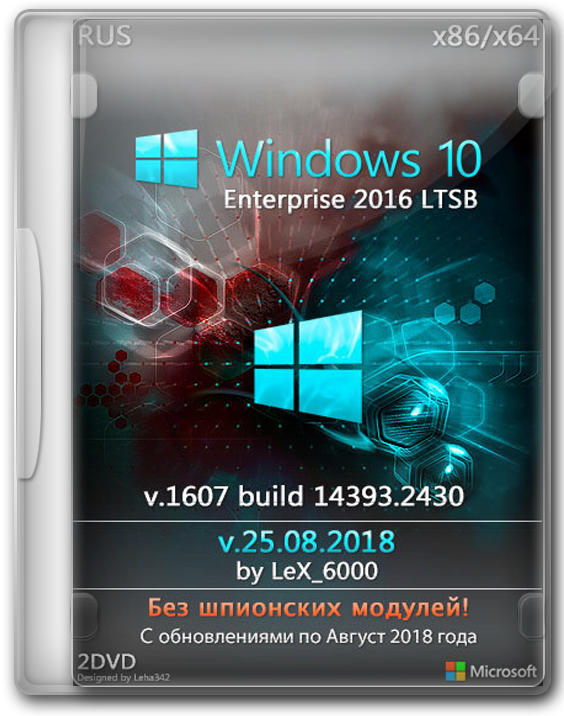
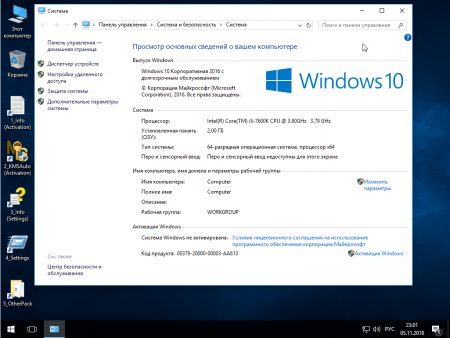
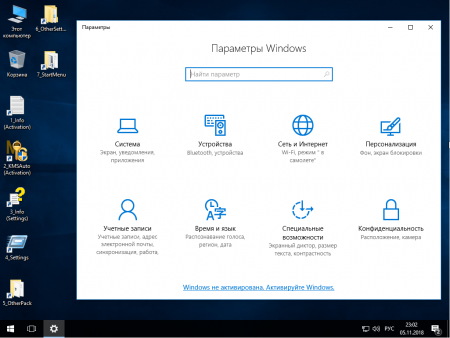

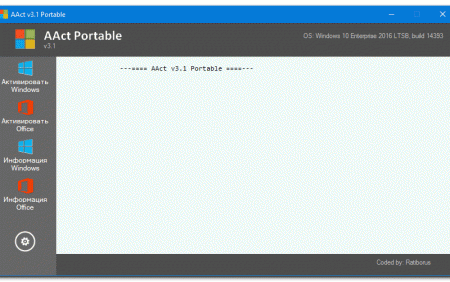
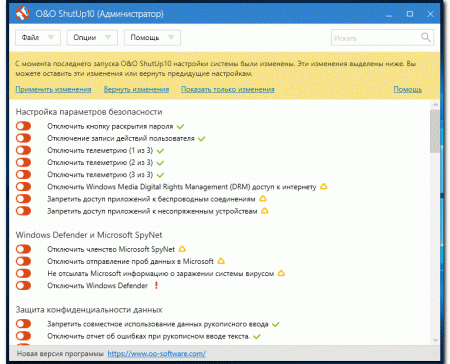
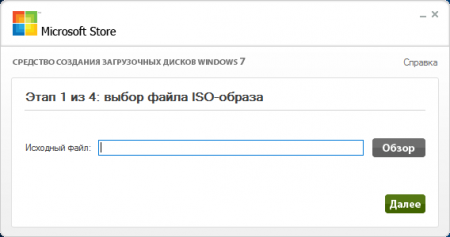
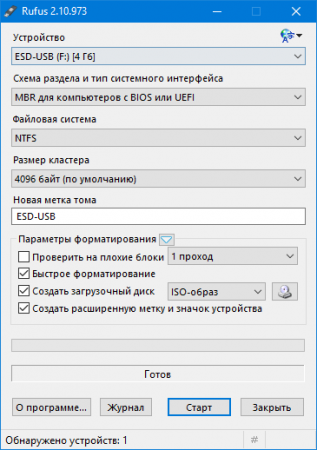
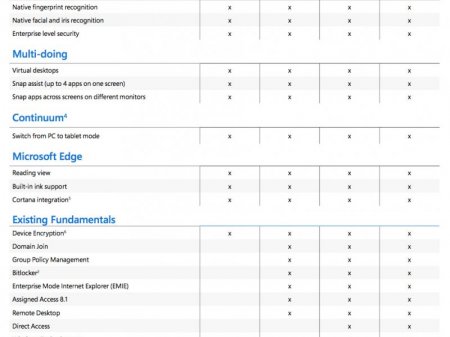
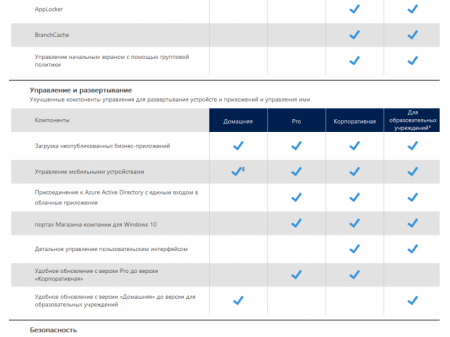
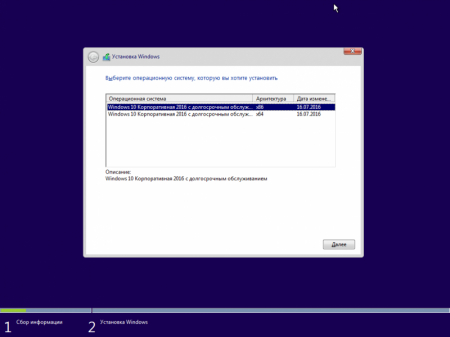
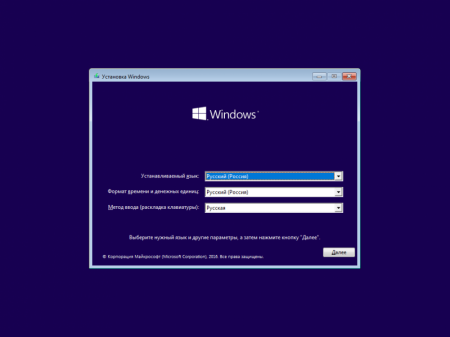
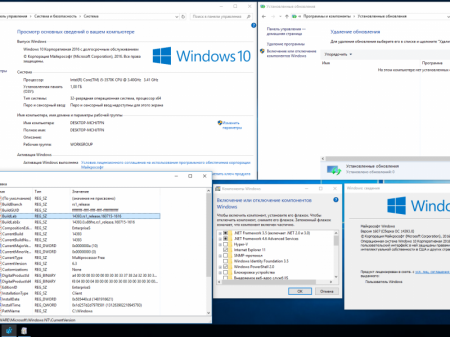
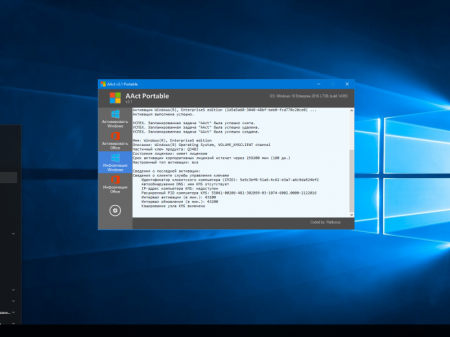
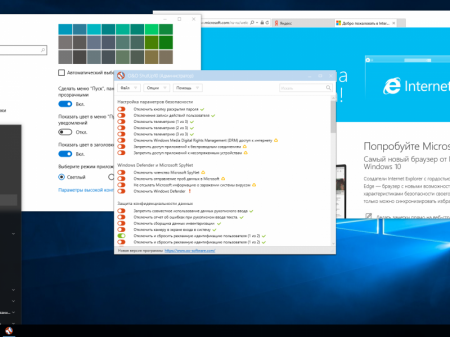
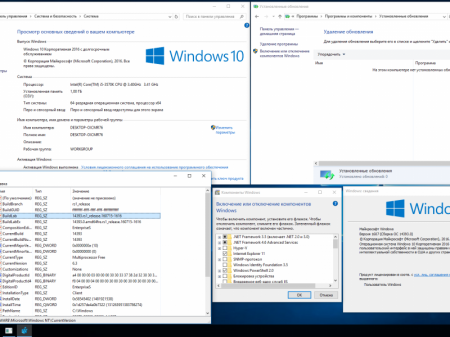




















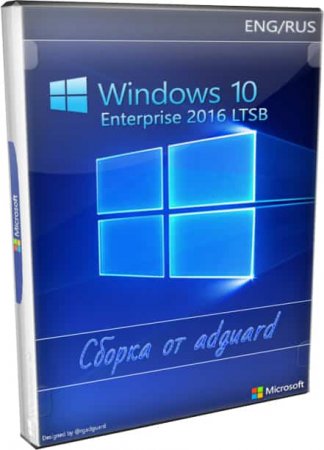



![Windows 10 Корпоративная LTSB 2016 v1607 (x86/x64) by LeX_6000 [17.09.2017]](https://prog-top.net/uploads/posts/2017-09/1505769889_6541.windows_10_korporativnaya_ltsb_2016_v1607__x86_x64__by_l_x_6000__17.09.2017_.jpg)
